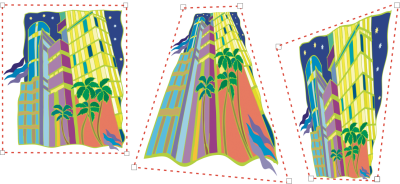
| • | Postup při použití perspektivy |
| • | Postup při kopírování efektu perspektivy u objektu |
| • | Postup při úpravě perspektivy |
| • | Postup při odstranění efektu perspektivy z objektu |
Efekt perspektivy lze vytvořit zkrácením jedné nebo dvou stran objektu. Tento efekt dodává objektu vzhled přiblížení v jednom nebo dvou směrech, a tím vytváří jednoúběžníkovou nebo dvouúběžníkovou perspektivu.
Efekty perspektivy lze přidat k objektům nebo seskupeným objektům. Můžete také přidávat efekty perspektivy do propojených skupin, například kontur, přechodů a vysunutí. Efekty perspektivy nelze přidat k odstavcovému textu, rastrům a symbolům.
| Postup při použití perspektivy |
|
|
Klikněte na příkaz Efekty
|
| Postup při kopírování efektu perspektivy u objektu |
|
| 1 . | Vyberte objekt, na který chcete použít efekt perspektivy. |
| 2 . | Klikněte na příkaz Efekty |
| 3 . | Vyberte objekt, jehož efekt perspektivy chcete kopírovat. |
Ke kopírování efektu perspektivy můžete také použít nástroj Kapátko atributů . Další informace naleznete v tématu Postup při kopírování efektů z jednoho objektu do druhého.
| Postup při úpravě perspektivy |
|
| 1 . | V okně nástrojů klikněte na nástroj Tvar. |
| 2 . | Vyberte objekt, který obsahuje efekt perspektivy. |
| 3 . | Přetáhněte uzel na nové místo. |
Perspektivu můžete také upravit tažením jednoho nebo obou úběžníků.
| Postup při odstranění efektu perspektivy z objektu |
|
| 1 . | Vyberte objekt, který obsahuje efekt perspektivy. |
| 2 . | Klikněte na příkaz Efekty |
![]()
Zkušební, akademická a OEM verze neobsahují všechny součásti. Mezi součásti, které nejsou k dispozici, mohou patřit aplikace a funkce společnosti Corel, pomůcky třetích stran a soubory s dodatečným obsahem.
Copyright 2017 Corel Corporation. Všechna práva vyhrazena.